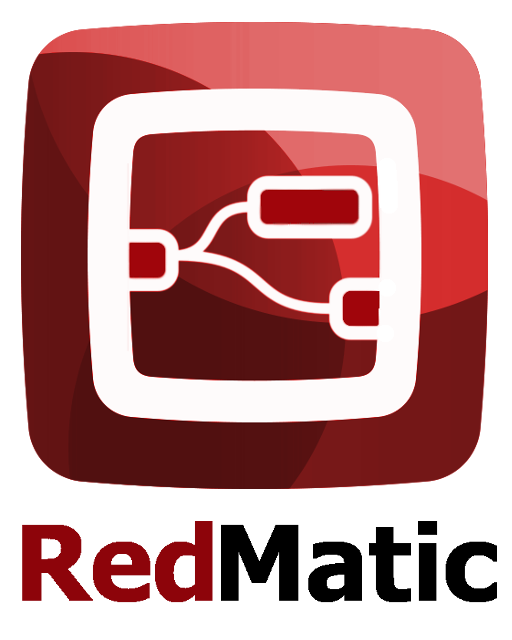-
Notifications
You must be signed in to change notification settings - Fork 48
ZigBee
Im RedMatic UI (Erreichbar im CCU WebUI unter Einstellungen->Systemsteuerung) im Tab "Pakete" bei node-red-contrib-zigbee auf den Install Button klicken, danach Node-RED neustarten.
Den Node controller aus dem Ordner zigbee per Drag&Drop einem Flow hinzufügen.
Die Konfiguration des neu hinzugefügten Node per Doppelklick öffnen, den Button mit dem Bleistift-Icon anklicken um einen neuen Controller hinzuzufügen. Dies ist die Verbindung zu einem CC253x USB Sticks zum Beispiel welche die Admininstrationseinstellungden des Zigbee Netzwerkes zur Verfügung stellt.
Folgende Einstellungen machen später ein neues Pairing der Geräte nötg und sollten daher mit Bedacht gewählt werden:
- Channels: Dies ist der Zigbee Kanal im 2.4Ghz Netz. Da dieser Frequenzbereich auch von WLAN Netzwerken genutzt wird, sollte ein Kanal mit geringer Belegeung gewählt werden. Wer eine FritzBox sein eigen nennt, kann dies im Bereich -->WLAN --> Funkkanal nachschauen. Leider lassen sich die WLAN Kanäle nicht 1:1 in Zigbee Kanäle übernehmen. Phillips benutzt nur die Kanäle 11, 15, 20 und 25, da diese als relativ problemlos gelten ([Quelle]). Wenn man also in der Netzwerkanalyse sieht das der obere Bereich oft genutzt wird, wählt man einen unteren Kanal und Vice Versa.
- networkKey Dieser stellt das "Password" des Netzwerkes bereit. Man sollte diesen auf einen eigenen Wert ändern, der sich aus einer 32Stelligen HEX Zahl [0..9, A..F] mit Grossbuchstaben zusammen setzt.
Der Path des Serialport gibt an, wo auf der CCU bzw. dem Raspberry der Stick eingebunden ist. Wenn es nur einen Stick gibt, ist das eigentlich immer /dev/ttyACM0, ansonsten gibt es hier eine Anleitung wie er zu finden ist (in Englisch)
Wenn die Einstellungen gemacht sind, den ADD Button klicken.
Die Konfiguration mit DONE verlassen und mit Deploy speichern und aktivieren.
Auf die eben hinzugefügte Controller Node oder irgendeine andere bereits im Flow intgrierte zigbee Node doppelklicken. Als ersten Punkt findet man den Link zum "herdsman", also der zentralen Kontrolleinheit im zigbee Netzwerk, dort auch Coordinator genannt. Mit dem Bleistift die Konfiguration öffnen.
- Permit Join: Den Button Permit Join anklicken. Damit läst der Coordinator zu, das sich neue Geräte im System anmelden dürfen.
- Danach das anzulernende Gerät zurücksetzen (Liste der unterstützten Geräte inklusive Pairing Anweisung) und es sollte nach kurzer Wartezeit in der Liste mit seinem Typ, dem Hersteller und dem Modell auftauchen.
- Mit Stop Join den Anlernprozess beenden
- Dem Device einen sinnvollen Klartextnamen geben
- Mit Aktualisieren die Konfiguration Verlassen und dann wie gehabt mit Deploy speichern und aktivieren
Da der CUXd leider auf die Seriellen Ports zugreift und dabei auf der CCU eine ordentliche Einrichtung teilweise unmöglich macht, sollte man den Port des CC253x USB Sticks ausklammern.
-
Um heraus zu finden wo dieser auf der CCU liegt einfach per SSH auf die CCU einloggen und den Befehl auf der Konsole eingeben:
-
ls /dev/tty*
-
Schauen ob der Port /dev/ttyACM0 vorhanden ist. (Fast immer ist er es bei Verwendung eines CC253x USB Sticks)
-
CUXd von der Systemsteuerung aus öffnen.
-
Oben auf Setup drücken.
-
Einfach im Fenster CUXd-Einstellungen folgendes einfügen: TTYASSIGN=ttyACM0:NC
-
Danach speichern und eventuell Neustarten der CCU.
Inhaltsverzeichnis RedMatic Documentation © 2018-2022 Sebastian Raff and RedMatic Contributors, licensed under CC BY-SA License 4.0